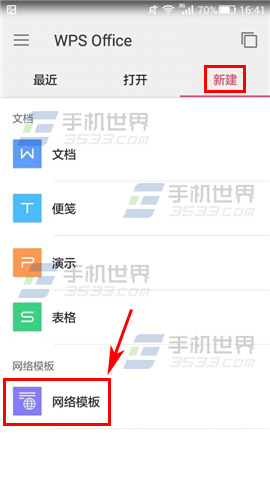萬盛學電腦網 >> 手機應用 >> 安卓教程 >> 魅族MX2手機完全使用攻略
魅族MX2手機完全使用攻略
為即將入手夢想的新老煤油而寫:公司前幾天通知要准備制作一個有關於MX2的使用指南的APK,要我先寫寫,本來是想簡單寫幾點的,結果越寫越多,後來一想干脆寫詳細一點,這次MX2預定量如此之大,想必會有不少新的煤油加入我們,寫下來也許可以給他(她)們一些幫助。
一、按鍵介紹
1、電源鍵;位於手機頂部,長按可開機/彈出關機、重啟、和下方四個快捷方式:靜音、震動、飛行模式、關閉電話(從左至右)短按鎖屏或喚醒界面。
遇到手機操作無任何反應時,長按電源鍵10S左右可重啟手機。
2、虛擬Home鍵:
(1)鎖屏界面雙擊Home喚醒屏幕、解鎖界面雙擊Home呼出後台運行程序和右上角的亮度調節快捷方式、
(2)運行任意應用時單擊Home鍵退回主界面、按住Home鍵往屏幕上方滑動可小退返回。
(3)長按Home鍵3S左右鎖屏,臨時改變不想鎖屏往上滑可退出鎖屏
(4)當有未接電話和短信或是其他通知時Home鍵會充當呼吸燈有動態的閃爍效果。(進入設置-輔助功能-開啟呼吸燈)
(5)進入設置-顯示可進行Home鍵的顯示亮度調節
PS: 覺得Home鍵不靈敏的可以像老版主說的:"搓一搓 "相信以後固件會優化的
3、音量鍵
位於手機側面的左邊,音量+鍵可充當拍照快捷鍵,音量—鍵可充當拍照和錄像的切換鍵。
二、按鍵組合:
1、電源鍵+音量上鍵 (刷機、清除數據),關機狀態下才可操作)
2、電源鍵+音量下鍵(截屏)
3、電源鍵+音量上鍵(靜音)
三、快捷操作:
1、快速啟動相機:鎖屏界面觸摸屏幕充左至右(或從右往左)滑動,拍照完直接觸摸屏幕從右往左滑動可進入圖庫查看,再從左至右滑動重新進入拍照。
2、自帶視頻播放器亮度、音量調節:按住屏幕左側上下滑動為音量調節、按住屏幕右側上下為亮度調節。
3、圖庫亮度調節:按住屏幕右側為亮度調節。
4、後台程序管理:雙擊Home鍵呼出後台程序,可按住圖標向上拖曳單獨關閉某個程序,也可點擊小X關閉全部程序。
5、音樂快捷播放:已經喚醒屏幕但未解鎖雙機Home鍵
6、下拉菜單快捷操作:WIFI、移動數據、藍牙、GPRS定位、轉屏。(從左至右)
當頂欄出現通知、提醒時,可往右滑動刪除,也可拖曳下拉進行多項操作。
7、長按桌面空白處可進行小部件(插件)的添加。
8、按住桌面應用程序拖曳可移動自定義位置、程序圖標疊加可自動生成文件夾、按住圖標下方正中間拖曳可卸載程序。(也可關閉該應用的提醒通知,取消打勾即可)
9、鎖屏界面下方三個解鎖從左至右依次是:電話、桌面、短信,解鎖方式都是上拉解鎖,上拉一部分短信解鎖界面可快速預覽短信。
四、電池維護管理:
1、日常充電遵循“淺充淺放,隨用隨沖”的原則,新機第一次充電只需充滿即可(不超過3小時)保證一個月進行一次完全充電以延 長電池使用壽命和校正電池容量。
2、盡量避免夜間睡覺時長時間充電,防止不可預計的安全隱患,在盡可能干燥環境中使用。
五、省電技巧:
1、屏幕是智能手機最耗電的地方,將屏幕和按鍵燈亮度調低、關閉亮度自動調節、待機時間調短可最大化的節省電量。
2、養成及時清理後台運行程序的習慣。
3、CPU性能調節。性能優先最耗電(1.6G滿負荷運行)、性能均衡其次(1G運行)省電優先(600HZ)除極端情況,平時使用建議開啟默認的性能均衡模式即可,操作路徑:設置-輔助功能-CPU性能調節
4、網絡選擇:移動用戶直接選擇僅用2G網絡,聯通3G用戶平時使用建議僅使用2G網絡,上網時再切換為3G網絡,自動模式會不斷搜索2G和3G信號,來回切換,加劇耗電和有些地方的信號不穩定。
5、網絡設置:
(1)移動2G 設置—網絡—APN接入點—選擇第一個。
(2)聯通3G 設置—網絡—APN接入點—中國聯通因特網設置(uninet)
(3)選擇好相應的網絡運營商:設置—網絡—網絡運營商—進去之後會自動搜索,搜索後選擇相應的即可
(4)手機無法上網時請查看是否開啟移動數據或是APN接入點是否正確。
6、玩游戲、看視頻、上網電池耗電都比較明顯但屬於正常現象。
7、設置動態壁紙和動態插件會加劇耗電。
六、文檔管理
1、魅族Flyme2.0自帶的文檔 管理文件非常方便和人性化,支持文件的各項操作(按住單獨某個文件拖曳至左側形成快捷方式、拖曳至下方可進行全選、移動、加密等操作也可在文件右側上下滑動多選進行全選、移動、刪除、加密等操作)。
2、常用文件名解析:Camer(圖庫)、Photo(相片)、Music(音樂)、Video(視頻)、 Bluetooth(藍牙)、Ringtones(自定義鈴聲)、Download(自帶浏覽器下載)
七、Flyme圖庫集成了非常好的編輯功能(剪裁、旋轉、濾鏡等),便簽功能同樣非常人性化支持字體大小顏色 調節、圖片、文檔等附件添加。
八、MX系列支持關機鬧鐘,設定鬧鐘後快到鬧鐘提醒了手機會提前自動開機再開啟鬧鐘播放鈴聲,Flyme2.0視頻庫集成了在線視 頻 無法播放或是無法顯示時把視頻文件後綴名修改為AVI即可播放。另外在線無損音樂在線試聽和下載明年上線。
九、Flyme 賬戶設置
1、Flyme 賬戶是魅族公司為魅族手機開發的一種基於魅族雲服務的魅族手機用戶資料同步、軟件下載等服務的賬戶(如備份和管 理短信、聯系人、便簽、通話記錄、設置和下載、購買付費軟件等)
2、為了更方便、安全、快捷的管理自己的手機各項信息建議注冊和使用魅族的Flyme賬戶,同時也可單獨或同時使用第三方備份如:豌豆莢、91手機助手、QQ同步助手等)
3、具體設置:設置—賬戶—創建賬戶/登錄賬戶
4、Flyme賬戶可實現魅族手機的遠程定位、查找、鎖定手機等服務,建議登錄賬戶開啟“查找手機”功能。(實現此項功能需在魅族論壇注冊為會員綁定手機)
5、Flyem賬戶網頁版也可進行以上操作。
十、下載軟件建議優先下載魅族自帶的 “應用中心”裡的軟件,下載大型3D游戲優先魅族專版和兼容三星獵戶星座CPU的游戲。第三方比較好軟件市場的有:豌豆莢、91手機助手、安卓市場等等。
十一、魅族深度定制的系統防護性不錯,可不必裝第三方的殺毒或是手機管家等軟件(原因就不說了,你們懂得)
手機如果出現使用比較卡頓或程序關閉的情況建議進行重啟、刷機、清除數據、格式SD卡 一項或多項操作。(魅族專賣店可提供此項服務)
十二:系統升級。
1、MX2預裝的是Flyme2.0(基於安卓4.1深度定制)相比較Flyme1.0 擁有高達3452項的交互改進,添加了417項新功能。
2、登錄魅族官網(www.meizu.com)到服務支持裡下載對應的機型正式固件,非正式固件下載請留意論壇高亮的熱門帖子。
3、升級步驟:
(1)備份數據(不清除數據則不用)
(2)將系統固件拷貝到sd卡根目錄->關機->按電源和音量加鍵升級系統,點擊升級。
(3)成功後,系統自動開機進入系統(如一直停留在MEIZU,請長按電源鍵10s,再刷一次固件);
(4)進入設置->關於手機—查看軟件版本是否一致。
注:(1、升級固件可選擇或不選擇清除數據升級,降級固件時必須選擇清除數據2、開不了機的無法拷固件時,可用數據線直接連上電腦,同時按住電源鍵和音量+鍵 系統會默認進入USB存儲模式。)
3、Root Flyme2.0開放的root權限,但系統默認的關閉的,需登錄Flyme賬戶開啟root。
十三、MX2開蓋:
使用魅族標配的開蓋撥片或是專賣店的開蓋神器把MX2的頂針頂下去,然後用開蓋撥片或是指甲慢慢沿邊緣劃開即可。
十四、USB連接電腦傳輸、拷貝文件、裝軟件、備份資料。
(1)拷貝、傳輸文件:連上數據線之後下拉菜單選擇打開USB存儲稍等下就能在電腦上顯示移動硬盤(H)即可進行文件傳輸操作。
(2)連接電腦裝軟件、備份資料:連上電腦後,打開設置—輔助功能—開發者工具—選擇打開USB調試,可以用PC端的豌豆莢、91手機助手等裝軟件和備份,連上後電腦會自動安裝驅動。再進行連接和其他操作。
十五、移動應用到SD卡。(MX系都不支持SD卡擴展,這裡說的SD卡即手機內置存儲)
在撥號界面輸入:*#*#6961#*#* 再進入設置—輔助功能—應用程序—點擊相應的應用,再點擊移動到SD卡即可。也可用第三方的移動如:安卓優化大師等。(將手機上的應用移動到SD卡有助於釋放手機運行內存、安裝更多的軟件、保持手機流暢性等。
十六:魅族目前的固件版本輸入法暫不支持九宮格輸入法,需要的用戶可以選擇百度輸入法、搜狗、訊飛輸入法之類的。(設置—語言和鍵盤—勾選輸入法即可,再進入自帶的輸入法界面長按鍵盤上的:CN“切換為相應的輸入法即可。)
十七:Flyme 自帶有密碼鎖,密碼鎖兼具純數字密碼鎖的安全和圖像密碼鎖的美觀和形象。(設置—安全—密碼鎖定設定即可)
安卓教程排行
智能手機推薦
相關文章
- nubia z9max對比魅族mx5 努比亞z9max和魅族mx5哪個好
- 魅族MX4和MX4 Pro 性能評測
- 魅族PRO 5對比魅族MX5 性能評測
- flyme5.1.2.0固件下載 魅族flyme5.1.2.0穩定版下載地址
- 魅族MX5怎麼進入recovery模式 魅族MX5進入recovery模式方法
- 榮耀7/小米Note/魅族MX5誰好?詳細參數PK
- 魅族MX5和榮耀7 誰更好?
- vivo x6plus和魅族pro5哪個好 魅族pro5和vivo x6plus…
- 榮耀7/小米Note/魅族MX5哪個好?整體參數對比
- oppo r7和魅族mx4pro哪個好 魅族mx4pro和oppo r7對比
- oppo r7和魅族mx4哪款好點 魅族mx4和oppo r7對比